- विंडोज मेमोरी डायग्नोस्टिक टूल का अटक जाना WMD टूल के साथ एक आम समस्या है।
- अधिकांश समय, आप कंप्यूटर को रात भर परीक्षण चलाने की अनुमति देकर समस्या का समाधान कर सकते हैं।
- यदि विंडोज मेमोरी डायग्नोस्टिक टूल बहुत अधिक समय ले रहा है, तो सिस्टम को क्लीन बूट मोड में पुनरारंभ करना भी उपयोगी हो सकता है।
- यदि WMD उपकरण 0% पर अटका हुआ है, तो स्मृति दोषों की जाँच के लिए अन्य तृतीय-पक्ष ओपन-सोर्स मेमोरी परीक्षण उपकरण आज़माएँ।

यह सॉफ़्टवेयर सामान्य कंप्यूटर त्रुटियों की मरम्मत करेगा, आपको फ़ाइल हानि, मैलवेयर, हार्डवेयर विफलता से बचाएगा और अधिकतम प्रदर्शन के लिए आपके पीसी को अनुकूलित करेगा। पीसी की समस्याओं को ठीक करें और 3 आसान चरणों में अभी वायरस निकालें:
- रेस्टोरो पीसी रिपेयर टूल डाउनलोड करें जो पेटेंट प्रौद्योगिकी के साथ आता है (पेटेंट उपलब्ध यहां).
- क्लिक स्कैन शुरू करें Windows समस्याएँ ढूँढ़ने के लिए जो PC समस्याओं का कारण हो सकती हैं।
- क्लिक सभी की मरम्मत आपके कंप्यूटर की सुरक्षा और प्रदर्शन को प्रभावित करने वाली समस्याओं को ठीक करने के लिए
- रेस्टोरो द्वारा डाउनलोड किया गया है 0 इस महीने पाठकों।
Windows 10 और पुराने सिस्टम a. के साथ आते हैं विंडोज मेमोरी डायग्नोस्टिक टूल सत्यापित करने और परीक्षण करने के लिए राम. लॉन्च होने पर, यह आपके सिस्टम पर काम करते समय किसी भी समस्या के लिए रैम की जांच करेगा।
दुर्भाग्य से, कुछ उपयोगकर्ताओं ने विंडोज मेमोरी डायग्नोस्टिक टूल को टूल चलाने के बाद अटकी समस्याओं की सूचना दी है।
विंडोज मेमोरी डायग्नोस्टिक में कितना समय लगता है?
विस्तारित मोड में विंडोज मेमोरी डायग्नोस्टिक टूल रैम के आकार के आधार पर 15 मिनट से लेकर 20+ घंटे तक कहीं भी ले सकता है।
जब विस्तारित मोड में चलाया जाता है, तो परीक्षण प्रक्रिया को समाप्त करने के लिए विंडोज मेमोरी डायग्नोस्टिक्स को कुछ घंटे लग सकते हैं। इसके अलावा, ऐप को 1% और 21% प्रगति पर घंटों तक अटके रहने के लिए जाना जाता है।
हालाँकि, यदि उपकरण पूरे दिन या 10 घंटे से अधिक समय तक अटका रहता है, तो यह समस्या सिस्टम गड़बड़ के कारण हो सकती है।
इस लेख में, हमने आपके विंडोज सिस्टम पर विंडोज मेमोरी डायग्नोस्टिक टूल अटक / जमी हुई समस्या को हल करने में आपकी मदद करने के लिए कुछ समस्या निवारण चरणों को सूचीबद्ध किया है।
मैं विंडोज मेमोरी डायग्नोस्टिक अटक समस्या को कैसे ठीक कर सकता हूं?
1. प्रक्रिया को पूरा करने के लिए उपकरण की प्रतीक्षा करें
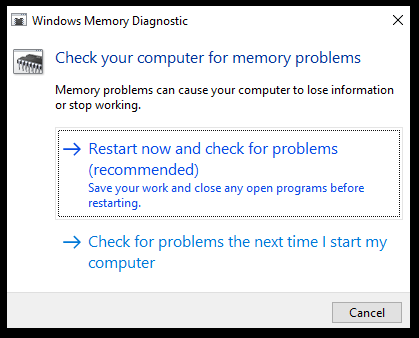
जब विस्तारित मोड में चलाया जाता है, तो विंडोज मेमोरी डायग्नोस्टिक टूल को प्रक्रिया को पूरा करने में 8 घंटे से अधिक समय लग सकता है। कई बार टूल २१%, ८८%, ८९%, और ९०% प्रगति पर घंटों तक अटक सकता है। आप 4 घंटे से अधिक समय तक कोई प्रगति नहीं देख सकते हैं।
हालाँकि, यह विंडोज मेमोरी डायग्नोस्टिक टूल के साथ सामान्य है। जब तक टूल पूरे दिन के लिए 21% पर अटका न हो, आप टूल को कुछ घंटों तक चलने दे सकते हैं और प्रक्रिया को बिना किसी रुकावट के पूरा होने दे सकते हैं।
यदि उपकरण बिना किसी प्रगति के एक दिन से अधिक समय से अटका हुआ है, तो आप इस आलेख में सूचीबद्ध अन्य समस्या निवारण चरणों को आज़मा सकते हैं।
2. क्लीन बूट करने के बाद टूल को रन करें
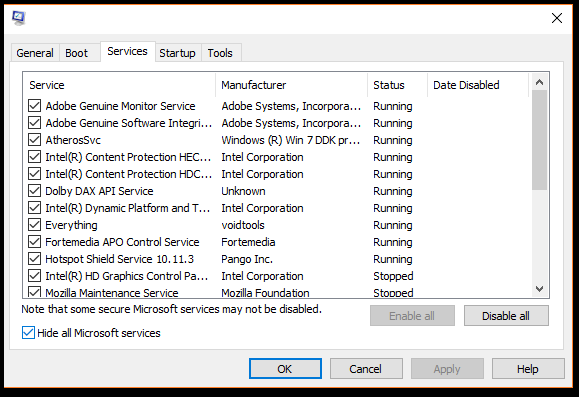
- दबाओ विंडोज कुंजी + आर रन खोलने के लिए।
- प्रकार msconfig.msc aएन डी क्लिक ठीक है. यह सिस्टम कॉन्फ़िगरेशन विंडो खोलेगा।
- सिस्टम कॉन्फ़िगरेशन विंडो में, खोलें सेवाएं टैब।
- चेक सभी माइक्रोसॉफ्ट सेवाओं को छिपाएँ डिब्बा। यह सिस्टम द्वारा आवश्यक सभी Microsoft Windows सेवाओं को छिपा देगा।
- अगला, क्लिक करें सबको सक्षम कर दो बटन।
- क्लिक लागू परिवर्तनों को सहेजने के लिए।
- टास्कबार पर राइट-क्लिक करें और चुनें कार्य प्रबंधक।
- कार्य प्रबंधक में, खोलें चालू होना टैब।
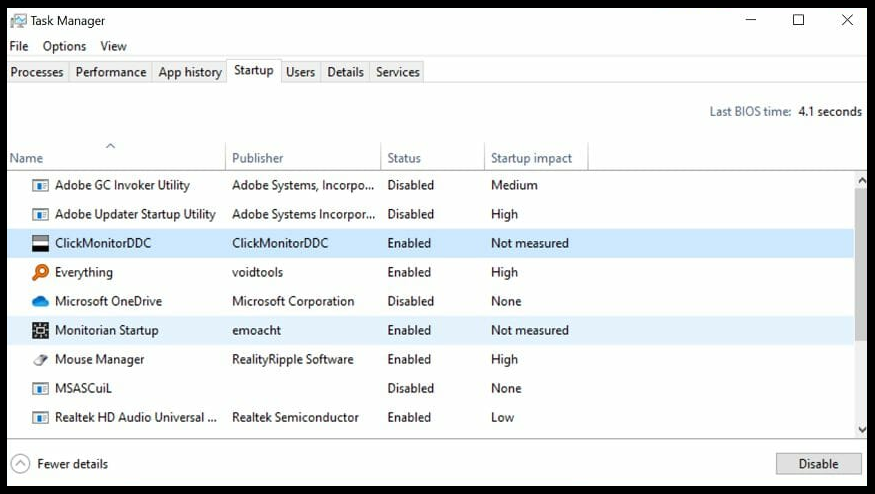
- सभी सेवाओं को एक-एक करके चुनें और क्लिक करें अक्षम बटन। सुनिश्चित करें कि आपने स्टार्टअप टैब के अंतर्गत सभी सेवाओं को अक्षम कर दिया है।
- कार्य प्रबंधक बंद करें, और सिस्टम कॉन्फ़िगरेशन विंडो में, क्लिक करें ठीक है.
- अपने कंप्यूटर को पुनरारंभ।
- आपका सिस्टम शुरू हो जाएगा साफ बूट मोड।
- विंडोज मेमोरी डायग्नोस्टिक टूल को फिर से चलाएँ और जाँचें कि क्या समस्या हल हो गई है।
यदि तृतीय-पक्ष सॉफ़्टवेयर Windows मेमोरी डायग्नोस्टिक टूल को परीक्षण पूरा करने से रोकता है, तो टूल को क्लीन बूट मोड में चलाने से मदद मिलनी चाहिए। क्लीन बूट मोड में, विंडोज़ ड्राइवरों और स्टार्टअप प्रोग्रामों के न्यूनतम सेट के साथ शुरू होता है, जिससे आप यह निर्धारित कर सकते हैं कि कोई पृष्ठभूमि प्रोग्राम अन्य प्रोग्रामों में हस्तक्षेप कर रहा है या नहीं।
3. MemTest86. के साथ परीक्षण करें

- सुनिश्चित करें कि आपके पास बूट करने योग्य ड्राइव के रूप में उपयोग करने के लिए एक कार्यशील USB ड्राइव है। सुनिश्चित करें कि ड्राइव खाली है, जैसे
- डाउनलोड मेमटेस्ट86 वेबसाइट से।
- डाउनलोड किए गए फ़ोल्डर पर राइट-क्लिक करें और चुनें सब कुछ निकाल लो।
- पर क्लिक करें निकालें।
- अपने USB ड्राइव को कंप्यूटर से कनेक्ट करें।
- हाल ही में निकाले गए फ़ोल्डर से, चलाएँ छविUSB.exe फ़ाइल।
- सुनिश्चित करें कि आपकी कनेक्टेड ड्राइव ImageUSB विंडो में पाई गई है और पर क्लिक करें लिखना बटन।
- एक बार हो जाने के बाद, क्लिक करें बाहर जाएं ImageUSB टूल को बंद करने के लिए बटन।
- इसके बाद, अपने कंप्यूटर को बंद कर दें। USB फ्लैश डालें और सिस्टम को पुनरारंभ करें।
ज्यादातर मामलों में, उपकरण पुनरारंभ होने के बाद स्वचालित रूप से चलेगा। यदि आपका सिस्टम USB फ्लैश ड्राइव से बूट करने में विफल रहता है, तो BIOS सेटिंग को बदलकर बूट प्राथमिकता ड्राइव को बदलें।
Memtest86 का उपयोग करने से आपको यह निर्धारित करने में मदद मिलेगी कि समस्या आपके RAM या Windows मेमोरी डायग्नोस्टिक टूल के साथ है या नहीं। यदि परीक्षण बिना किसी त्रुटि के पूरा हो जाता है, तो किसी भी सुधार की जांच के लिए निदान उपकरण फिर से चलाएँ।
विंडोज मेमोरी डायग्नोस्टिक टूल के लिए बिना किसी प्रगति के 21% या 29% पर घंटों तक अटक जाना आम बात है। हालाँकि, यदि उपकरण 20 घंटे से अधिक समय तक रुका हुआ है, तो समस्या को ठीक करने के लिए इन समस्या निवारण युक्तियों को आज़माएँ।
 अभी भी समस्याएं आ रही हैं?उन्हें इस टूल से ठीक करें:
अभी भी समस्याएं आ रही हैं?उन्हें इस टूल से ठीक करें:
- इस पीसी मरम्मत उपकरण को डाउनलोड करें TrustPilot.com पर बढ़िया रेटिंग दी गई है (इस पृष्ठ पर डाउनलोड शुरू होता है)।
- क्लिक स्कैन शुरू करें Windows समस्याएँ ढूँढ़ने के लिए जो PC समस्याओं का कारण हो सकती हैं।
- क्लिक सभी की मरम्मत पेटेंट प्रौद्योगिकियों के साथ मुद्दों को ठीक करने के लिए (हमारे पाठकों के लिए विशेष छूट)।
रेस्टोरो द्वारा डाउनलोड किया गया है 0 इस महीने पाठकों।
लगातार पूछे जाने वाले प्रश्न
विस्तारित मोड में विंडोज मेमोरी डायग्नोस्टिक टूल रैम के आकार के आधार पर 15 मिनट से लेकर 20+ घंटे तक कहीं भी ले सकता है।
खराब कंप्यूटर मेमोरी का परिणाम ब्लूस्क्रीन ऑफ़ डेथ, रैंडम क्रैश और रीबूट हो सकता है। का उपयोग करो हार्डवेयर निदान उपकरण स्मृति का निदान करने के लिए Memtest86 की तरह।
विंडोज मेमोरी डायग्नोस्टिक विंडोज ओएस में निर्मित एक उत्कृष्ट मुफ्त मेमोरी टेस्ट प्रोग्राम है। यह एक व्यापक स्मृति परीक्षण प्रदान करता है और इसका उपयोग करना बहुत आसान है।
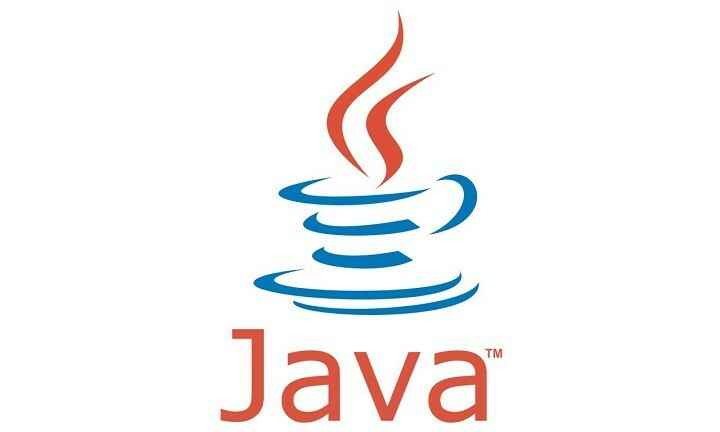

![FIX: विंडोज 10 में ब्लैक स्क्रीन की समस्या [सरल गाइड]](/f/2e876f26407ec1e79006aff559576a36.jpg?width=300&height=460)